Eine der kleineren Ergänzungen zu iPadOS ist ein neu gestalteter Startbildschirm und entsprechende Updates des Widget-Systems.
Es ist nicht die bahnbrechendste neue Funktion, aber dennoch unglaublich praktisch. Es trägt auch dazu bei, dem Home-Bildschirm des iPad eine gewisse Benutzerfreundlichkeit zu verleihen – der, da er auf iOS basiert, nicht wirklich für einen Computerersatz gedacht ist.
Inhalt
- Verwandt:
-
Das neue Widget-System in iPadOS
- Wenn Sie die Widgets zum ersten Mal öffnen, sollten Sie eine Option sehen, um immer die Heute-Ansicht anzuzeigen
- Ein paar Tipps für iPad-Widgets
-
Überdenken Sie auch Widgets im Allgemeinen
- Aber natürlich werden Sie nicht wissen, wie praktisch Widgets auf iPadOS sind, bis Sie es selbst ausprobieren
- Zusammenhängende Posts:
Verwandt:
- Ist Ihr iPad mit iPadOS kompatibel? Das sollten Sie wissen
- Wo sind die Einstellungen für die Barrierefreiheit in iOS 13 und iPadOS? Wir haben es gefunden und mehr!
- So benennen Sie Dokumente mit der Datei-App auf iOS 13 und iPadOS um
- Hier ist alles neu in Fotos und Kamera in iOS 13
So funktioniert das.
Das neue Widget-System in iPadOS

Zuvor führte eine Wischbewegung von links auf einem iPad zur Heute-Ansicht. Es funktionierte, aber es nutzte das großzügige Display eines iPads nicht optimal.
Es gibt einen großen Unterschied in iPadOS. Wischen Sie einfach von links auf dem Startbildschirm und Sie werden sehen, dass die Widgets direkt neben Ihren App-Symbolen erscheinen und sich einfügen.
Dies geschieht jedoch nur im Querformat. Wenn Sie im Hochformat von links streichen, werden die Widgets als Überlagerungsbereich angezeigt. Außerdem wird der Widget-Bereich standardmäßig ausgeblendet, wenn Sie auf Ihrem iPad zu anderen App-Bildschirmen wischen.
Wenn Sie die Widgets zum ersten Mal öffnen, sollten Sie eine Option sehen, um immer die Heute-Ansicht anzuzeigen
Wenn Sie auf diesen Schalter tippen, wird die Heute-Ansicht an Ihren Startbildschirm "angeheftet". Das heißt, es bleibt auch dann erhalten, wenn Sie vom Startbildschirm weg navigieren.
Wenn Sie es aktivieren möchten, es aber nicht mögen, können Sie dieses Verhalten jederzeit bearbeiten, indem Sie durch Ihre Liste der Widgets scrollen und auf die kreisförmige Schaltfläche Bearbeiten tippen. Im Menü Bearbeiten gibt es einen Schalter für Immer die Heute-Ansicht anzeigen.
Überprüfen Sie unsere detaillierten Schritt-für-Schritt-Artikel darüber, wie Sie Widgets von Ihrem Startbildschirm auf Ihrem iPad entfernen können.
Ein paar Tipps für iPad-Widgets
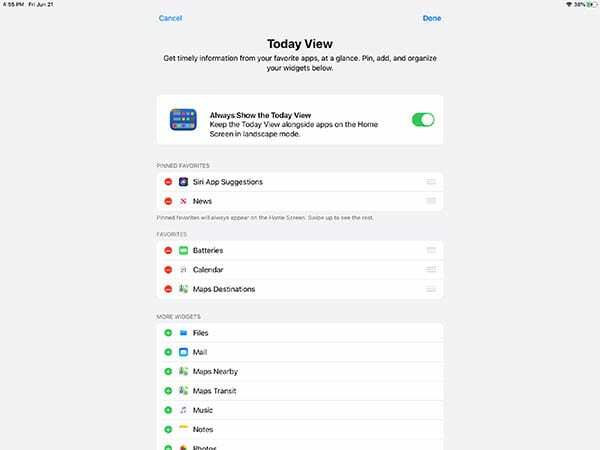
Das ist so ziemlich alles, was das Widgets-Menü in iPadOS bietet.
Wie gesagt, es ist eine kleine Änderung. Aber es kann tatsächlich einige große Auswirkungen auf Ihr Tablet haben, je nachdem, wie Sie es verwenden.
Zum einen empfehlen wir, die Heute-Ansicht auf Ihrem Startbildschirm beizubehalten. Der iOS-Startbildschirm ist auf einem Tablet objektiv ziemlich platzsparend. Wenn Sie die Heute-Ansicht an Ihren Startbildschirm angeheftet halten, fügt sie dem ansonsten verschwendeten Speicherplatz einige Funktionen hinzu und führt zu einem engeren App-Raster.
Überdenken Sie auch Widgets im Allgemeinen
In iOS wurden die Widgets in ein eigenes separates Menü verbannt, für das ein Wischen erforderlich war. Dies behindert die Benutzerfreundlichkeit, insbesondere auf einem Tablet.
Auch wenn Sie Widgets noch nie verwendet haben, möchten Sie sie auf jeden Fall in iPadOS ausprobieren.
Stellen Sie sich vor, Sie haben Ihr iPad auf Ihrem Schreibtisch und können auf einen Blick anstehende Kalenderereignisse oder die neuesten Tweets sehen, ohne etwas zu tippen oder zu berühren.
Aber natürlich werden Sie nicht wissen, wie praktisch Widgets auf iPadOS sind, bis Sie es selbst ausprobieren
Laden Sie einige gute Apps herunter, die Widgets unterstützen, und kombinieren Sie sie. Halten Sie wichtigere Widgets oben, andere Widgets, die Sie weniger häufig überprüfen, weiter unten in der Liste (da Sie durchscrollen müssen, um sie anzuzeigen).
Je nachdem, welche Art von kreativer oder professioneller Arbeit Sie ausführen, sind einige Widgets für Sie nützlicher als andere.
Die Quintessenz ist, sie einfach auszuprobieren, bis Sie etwas finden, das für Sie funktioniert.
Auf welche Funktionen freust du dich im neuen iPadOS? Bitte lass es uns in den Kommentaren unten wissen.

Mike ist ein freiberuflicher Journalist aus San Diego, Kalifornien.
Während er sich hauptsächlich mit Apple und Verbrauchertechnologie befasst, hat er in der Vergangenheit Erfahrung mit dem Schreiben über öffentliche Sicherheit, Kommunalverwaltung und Bildung für eine Vielzahl von Publikationen.
Er hat im Journalismus einige Hüte getragen, darunter Schriftsteller, Redakteur und Nachrichtendesigner.